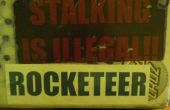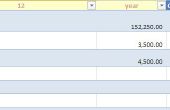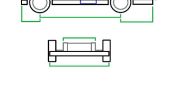Paso 3: Colocar texto y sello gráfico
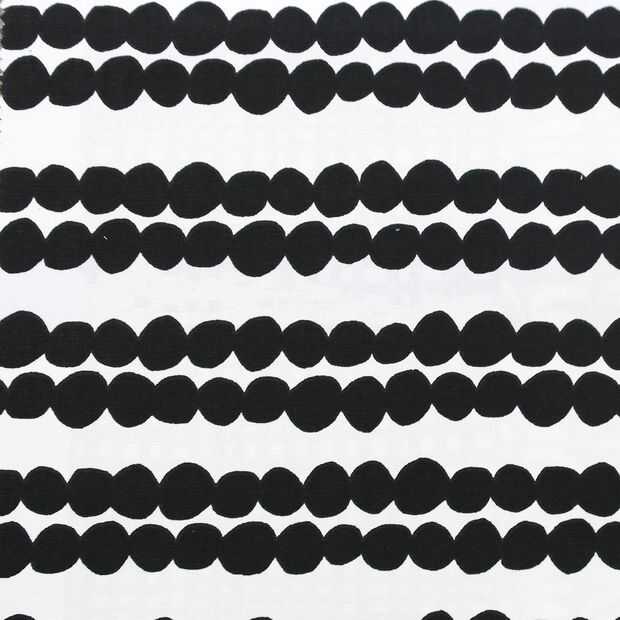
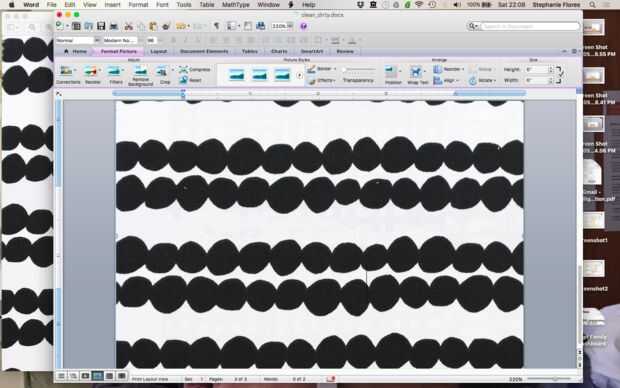
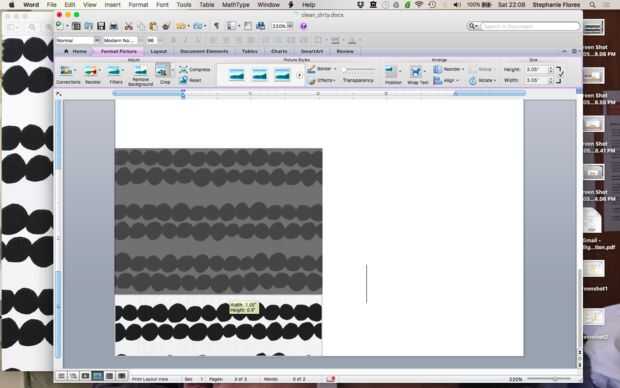
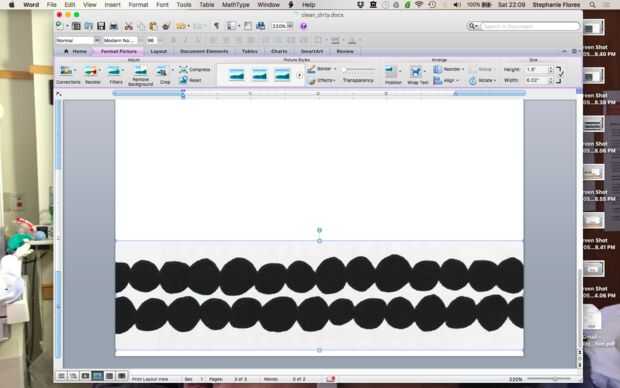
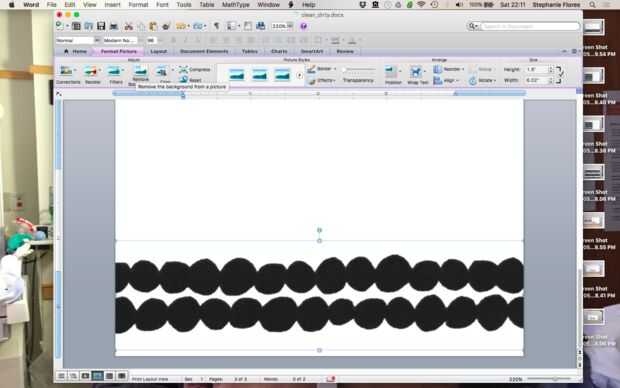
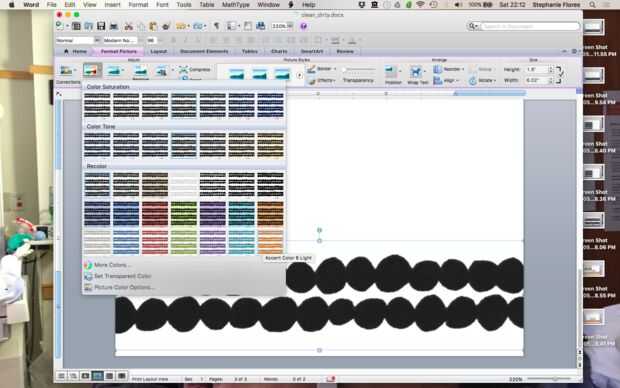
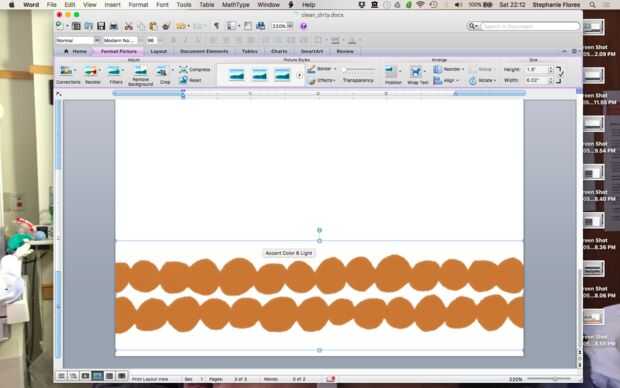
Diseño de página
Tuve un montón de 4 "x 6" papel fotográfico colocación, razón por la cual sugiere utilizar. Se puede utilizar cualquier papel de tamaño, realmente, sólo tienes que cortar. De todos modos, si usted está siguiendo mi método, asegúrese de que ajustar el documento para ser de 4 "x 6. Puede asegurarse de esto por lo que permite la visualización de los gobernantes en el documento y ver si la medición es correcta. Lista de instrucciones paso a paso sobre cómo hacer esto en MS Word, pero sería específico para MS Word 2011 en un equipo Macintosh y me doy cuenta de que todo el mundo tendrá una versión diferente. Tan sólo asegúrese de que el diseño es 4 "x 6".
Una vez más, el diseño de texto y gráficos es totalmente hasta usted.
Trazar gráficos
En cuanto a la gráfica, fregó Google imágenes para obtener una imagen clara, nítida, blanco y negro del patrón Mormor. Un cuadro de color de dos tonos es importante para MS Word con el comando (al menos MS Word tiene para procesar la imagen, mejor). Lo encontré en el sitiode esta empresa (decoración casa), pero estoy también subiendo lo aquí en caso de que tire la impresión abajo (ver imagen 1). Cuando tengas el gráfico, siga estos pasos (el orden no tenga que seguir este camino, sólo depende de la gráfica que utilizas. También, todas las instrucciones siguientes están en el submenú de formato de imagen en cualquier versión de MS Word que está utilizando):
- Colocar y cambiar el tamaño de gráfico en el documento (imagen 2)
- Recortar el área que desea mantener como el diseño de su imán (cuadro 3)
- Tamaño recortado imagen (imagen 4)
- Quitar fondo (cuadro 5)
- Volver a colorear el cuadro a tu gusto (foto 6), que se traduce en el cuadro 7.
Si eres perezoso para seguir las instrucciones mencionadas, yo también estoy adjuntando el documento de word (fin de archivo, "clean_dirty.docx") a este paso si te gusta mi diseño.